1、打开word2013文档,确定需要插入的位置
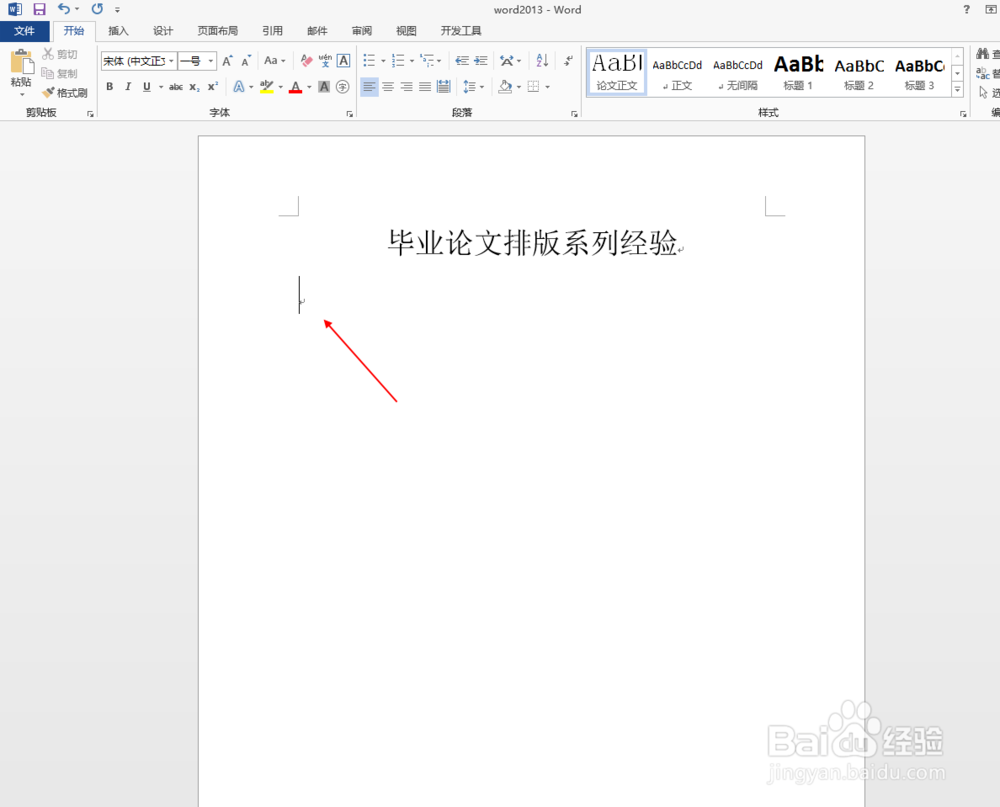
2、点击“插入”功能,如下图所示
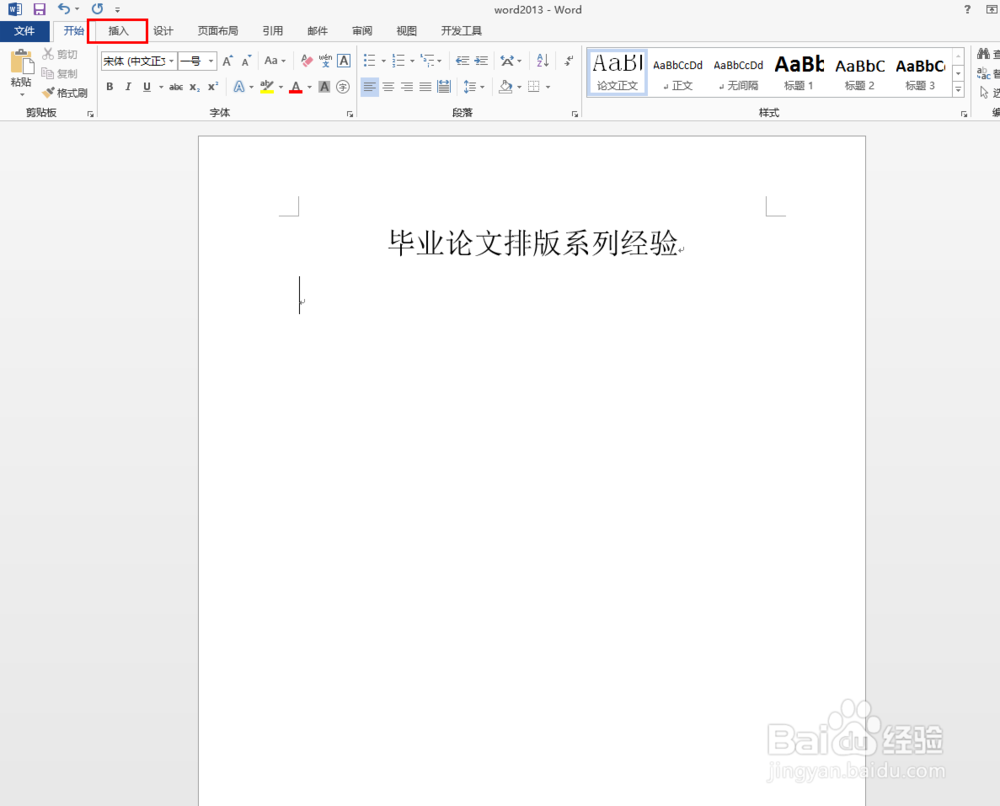
3、在符号功能卡中找到“符号”,点击

4、选择其中的“其他符号”功能
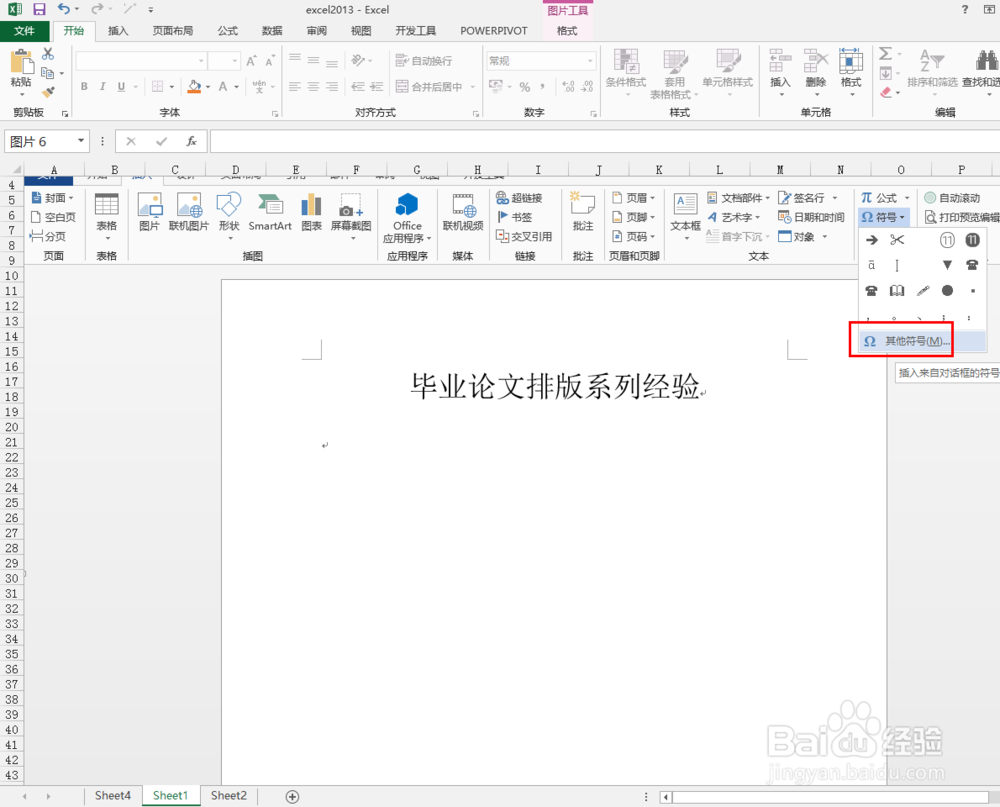
5、此时弹出符号设置对话框

6、点击“特殊字符”功能

7、这里边就有版权商标等符号

8、如下图所示,就是插入后的结果

时间:2024-10-12 08:10:33
1、打开word2013文档,确定需要插入的位置
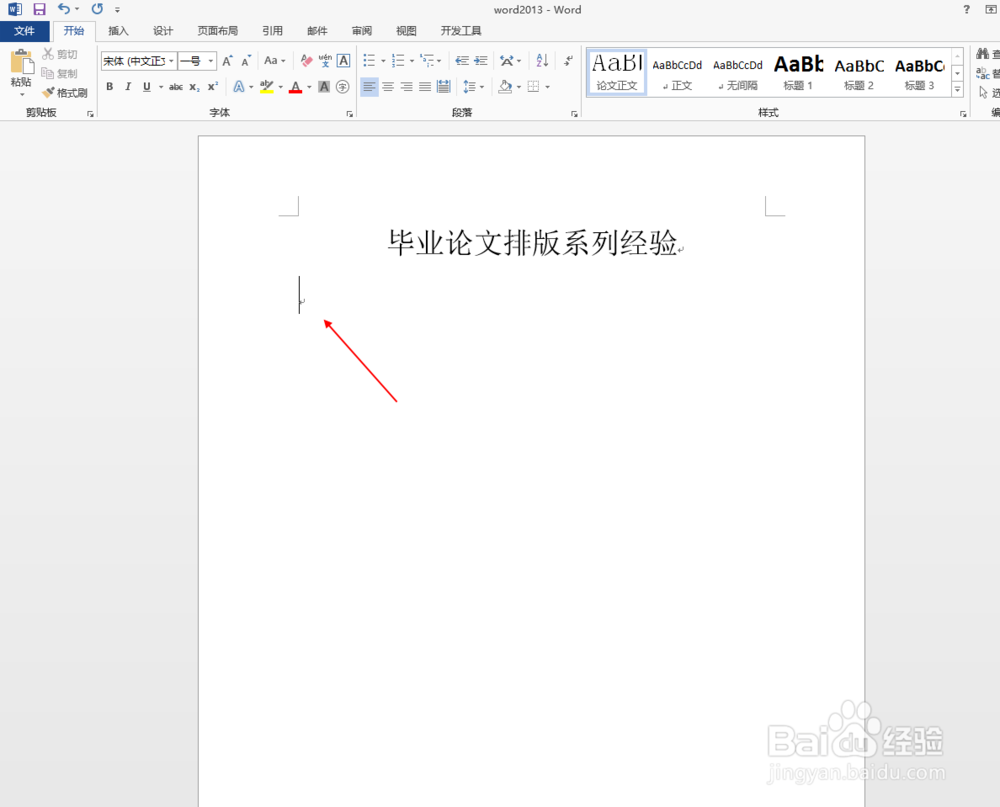
2、点击“插入”功能,如下图所示
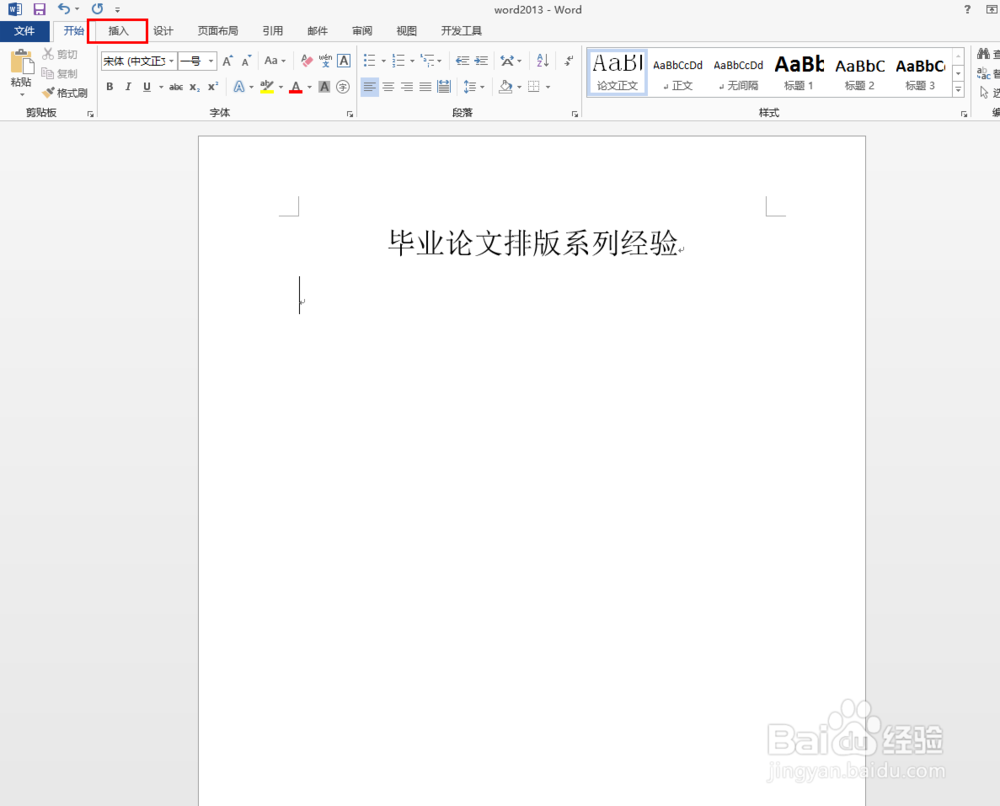
3、在符号功能卡中找到“符号”,点击

4、选择其中的“其他符号”功能
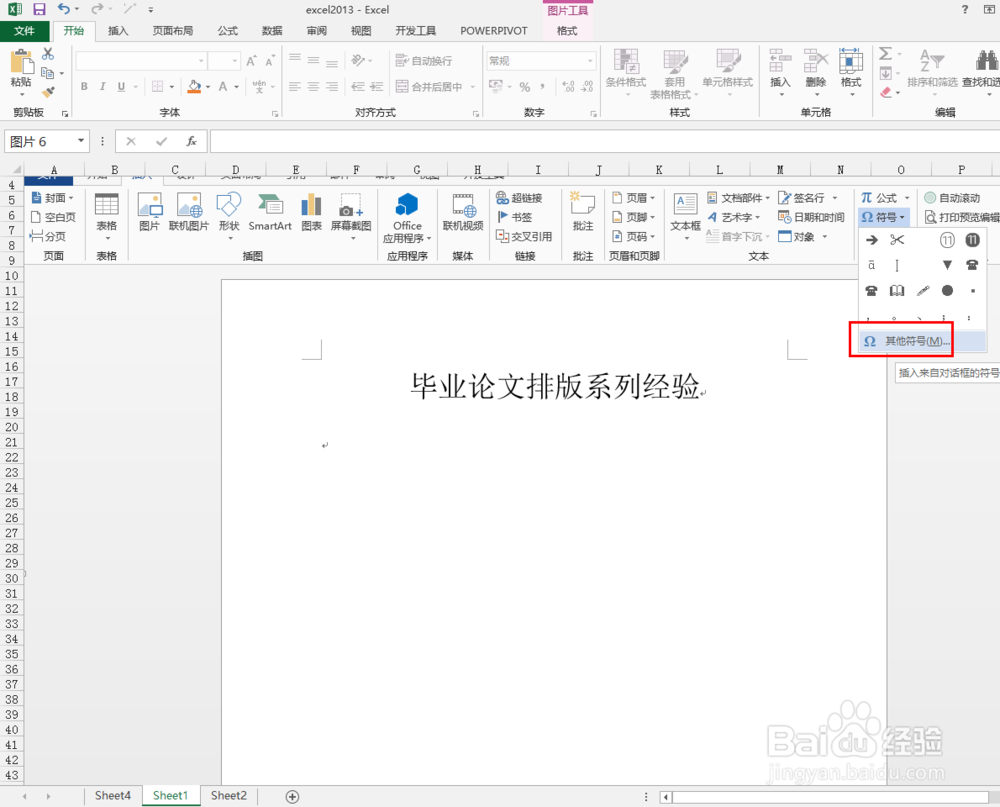
5、此时弹出符号设置对话框

6、点击“特殊字符”功能

7、这里边就有版权商标等符号

8、如下图所示,就是插入后的结果

